- Ieteicams atjaunināt maršrutētāja programmaparatūru, lai iegūtu spēcīgāko signālu, optimālu veiktspēju un uzlabotu drošību.
- Atkarībā no maršrutētāja ražotāja pieteikšanās informācija var būt atšķirīga.
- Pirms maršrutētāja programmaparatūras atjaunināšanas jums jāatrod ierīces IP adrese, lai tai piekļūtu.
- Pārliecinieties, vai ir izveidots stabils savienojums ar maršrutētāju, un nepārtrauciet jaunināšanas procesu.
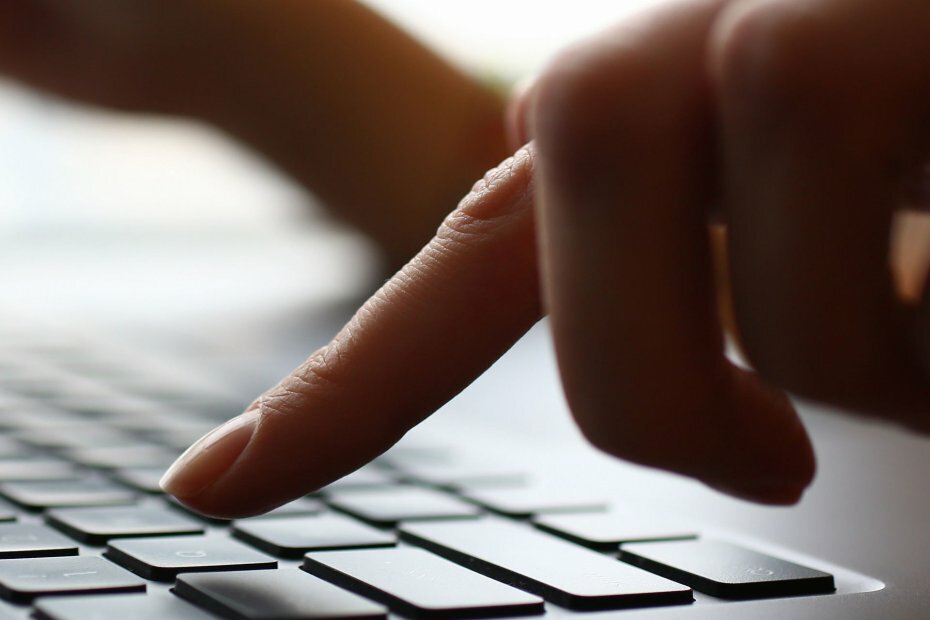
Šī programmatūra novērsīs izplatītākās datora kļūdas, pasargās jūs no failu zaudēšanas, ļaunprātīgas programmatūras, aparatūras kļūmes un optimizēs datoru maksimālai veiktspējai. Labojiet datora problēmas un noņemiet vīrusus tūlīt ar trim vienkāršām darbībām
- Lejupielādējiet Restoro datoru labošanas rīku kas nāk ar patentēto tehnoloģiju (patents pieejams šeit).
- Klikšķis Sāciet skenēšanu lai atrastu Windows problēmas, kas varētu radīt problēmas ar datoru.
- Klikšķis Labot visu lai novērstu problēmas, kas ietekmē datora drošību un veiktspēju
- Restoro ir lejupielādējis 0 lasītāji šomēnes.
Gandrīz katrai aparatūras ierīcei ir programmatūru kas ir iestrādāts pašā ierīcē. Šī programmatūra kontrolē jūsu ierīces darbību un ļauj to konfigurēt.
Jaunas programmaparatūras versijas bieži rada jaunas funkcijas un drošības labojumus, tāpēc ir svarīgi atjaunināt programmaparatūru.
Mēs jau paskaidrojām kā atjaunināt BIOS vienā no mūsu vecākiem rakstiem, un šodien mēs parādīsim, kā atjaunināt maršrutētāja programmaparatūru.
Kā es varu atjaunināt savu maršrutētājsProgrammaparatūru operētājsistēmā Windows 10? Ātrākais veids ir to automātiski atjaunināt. Dažiem jaunākiem maršrutētājiem ir opcija Automātiski atjaunināt programmaparatūru.
Ja tas tā nav, lejupielādējiet jaunāko programmaparatūru no maršrutētāja ražotāja oficiālās vietnes, izpakojiet to un pēc tam veiciet atjaunināšanu maršrutētāja iestatījumos.
Lai uzzinātu, kā to izdarīt, skatiet zemāk esošo rokasgrāmatu.
Kā ražotāja atjaunināt maršrutētāja programmaparatūru?
1. Atrodiet maršrutētāja IP adresi
- Nospiediet Windows taustiņš + Xīsinājumtaustiņšlai atvērtu izvēlni.
- Atlasiet Tīkla savienojumi no izvēlnes.
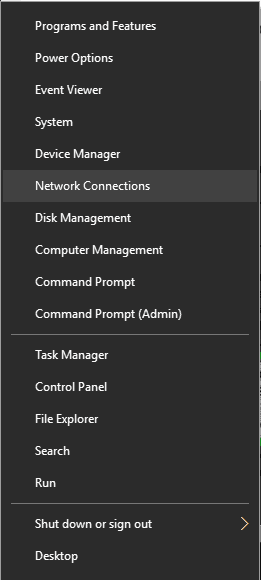
- Tagad parādīsies logs Tīkls un internets. Zem savienojuma noklikšķiniet uz Īpašumi.

- Pēc tam ritiniet līdz galam un redzēsiet sadaļu Īpašumi.
- Atrodiet IPv4 DNS serveris un iegaumēt IP adrese.
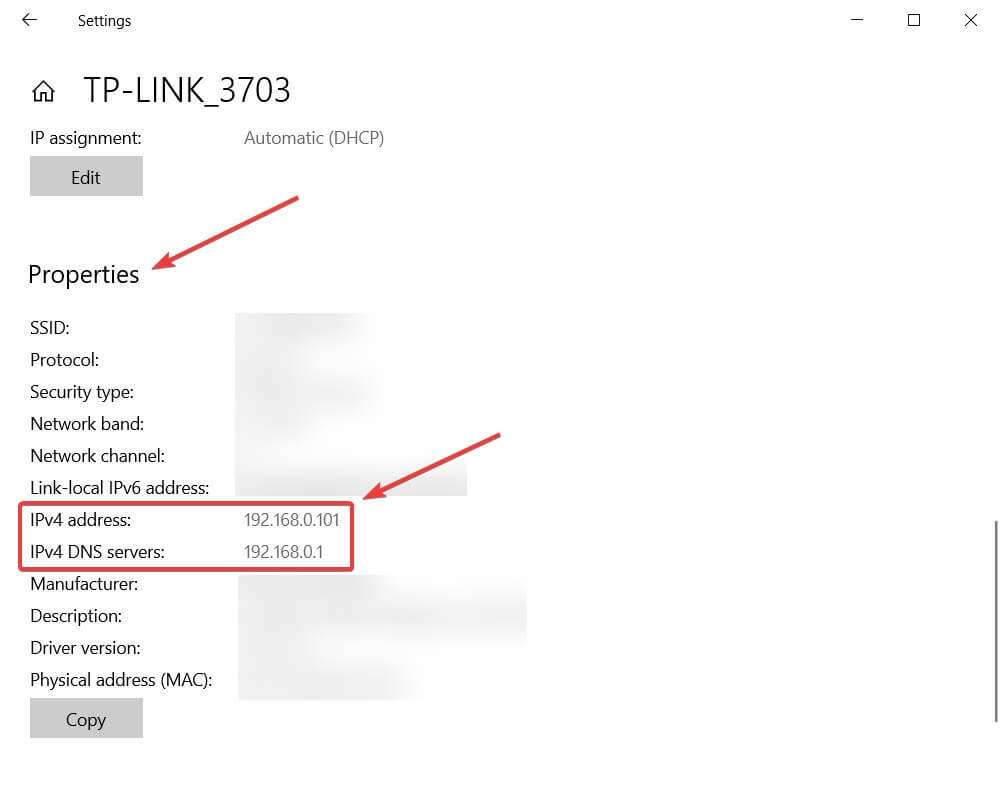
Lai varētu atjaunināt maršrutētāja programmaparatūru, jums ir jāpiekļūst maršrutētājam. Lai to izdarītu, savā adresē jāievada konkrēta adrese pārlūku.
Lielākajai daļai maršrutētāju būs šī adrese, kā arī pieteikšanās informācija, kas pieejama instrukcijā. Šo adresi var atrast arī manuāli, veicot iepriekš minētās darbības.
Windows atslēga nedarbojas sistēmā Windows 10? Pārbaudiet šo noderīgo ceļvedi un kārtējo reizi kārtojiet lietas.
2. Kā vispār piekļūt un atjaunināt maršrutētāju
- Izveidojiet savienojumu ar maršrutētāju, izmantojot Ethernet kabeli. Lai izvairītos no jebkādiem bojājumiem atjaunināšanas procesā, ļoti ieteicams izveidot stabilu savienojumu ar maršrutētāju.

- Atveriet savu tīmekļa pārlūkprogrammu.
- Adreses joslā ievadiet maršrutētāja IP adresi, piemēram, zemāk. IP ir tikai piemērs.

- Tagad jums tiks lūgts ievadīt lietotājvārdu un paroli. Pieteikšanās informāciju varat atrast maršrutētāja rokasgrāmatā. Maršrutētāja pieteikšanās informāciju tiešsaistē varat atrast arī no trešo pušu avotiem.

- Kad esat pieteicies, jums jāatrod vietne Programmaparatūra vai Maršrutētāja jaunināšana opcija. Parasti šo opciju varat atrast vietnē Administrācija,Komunālie pakalpojumivai Apkope sadaļā.
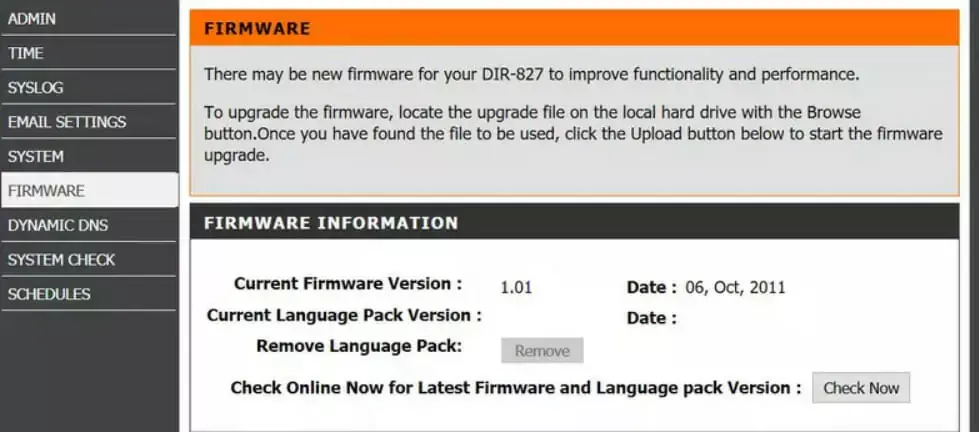
- Kad esat atradis šo sadaļu, jums vajadzētu redzēt pašreizējo programmaparatūras versiju, kā arī tās izlaišanas datumu.
- Tagad jums jāapmeklē maršrutētāja ražotāja vietne un jādodas uz vietni Atbalsts sadaļā. Atrodiet maršrutētāja modeli un pārbaudiet, vai ir pieejami programmaparatūras atjauninājumi. Ja tā, noteikti lejupielādējiet tos. Dažiem maršrutētājiem ir iebūvēta opcija, kas jūs novirzīs tieši uz ražotāja vietni un ļaus jums lejupielādēt maršrutētāja programmaparatūras atjauninājumus.
- Kad esat lejupielādējis maršrutētāja atjauninājumu, izvelciet to darbvirsmā vai jebkurā citā datora mapē.
- Iekš Atjaunināt maršrutētāja sadaļā jābūt a Pārlūkot vai Izvēlēties failu pieejama poga. Noklikšķiniet uz pogas un atrodiet maršrutētāja atjaunināšanas failu savā datorā. Atlasiet failu, veicot dubultklikšķi uz tā.

- Pēc atjaunināšanas faila izvēles sāciet jaunināšanas procesu.
- Pagaidiet, kamēr process būs pabeigts. Paturiet prātā, ka atjaunināšanas process var ilgt dažas minūtes, tāpēc noteikti pacietīgi gaidiet un nepārtrauciet procesu. Jaunināšanas procesa pārtraukšana var radīt neatgriezenisku maršrutētāja bojājumu, tāpēc izmantojiet īpašu piesardzību.
- Kad atjaunināšanas process būs pabeigts, maršrutētājs tiks restartēts un jums būs instalēta jaunā programmaparatūra.
Pēc maršrutētāja IP adreses iegūšanas varat to izmantot, lai pieteiktos maršrutētājā un atjauninātu tā programmaparatūru. Lai atjauninātu maršrutētāja programmaparatūru, veiciet iepriekš norādītās darbības.
Mums jāpiemin, ka programmaparatūras atjaunināšanas process dažreiz var neizdoties, un, ja tas notiek, jums ir jāatjauno maršrutētājs. Lai to izdarītu, piesakieties savā maršrutētājā un atrodiet Rūpnīcas noklusējumi sadaļā.
Noklikšķiniet uz Atjaunot pogu un pagaidiet, kamēr maršrutētājs tiek atiestatīts. Ja nevarat piekļūt maršrutētājam, varat to arī atiestatīt, turot maršrutētāja pogu Atiestatīt.
Šī poga parasti atrodas aizmugurē, un jums tas vienkārši jānospiež un jāuztur desmit vai vairāk sekundes. Pēc maršrutētāja atiestatīšanas jums būs jākonfigurē iestatījumi un bezvadu atkal tīklos.
Mums jāpiemin, ka daži maršrutētāji var automātiski veikt programmaparatūras atjauninājumus, tāpēc jums nav jālejupielādē atjauninājumi vai jāinstalē tie manuāli.
2. Atjauniniet programmaparatūru Netgear maršrutētājs

- Atveriet tīmekļa pārlūkprogrammu un dodieties uz https://www.routerlogin.net.
- Enter admin kā lietotājvārds un paroli kā paroli.
- Kad esat piekļuvis maršrutētāja iestatījumiem, dodieties uz ADVANCED> Administrēšana.
- Izvēlies Programmaparatūras atjauninājums vai Maršrutētāja atjaunināšana pogu.
- Noklikšķiniet uz Pārbaudiet pogu. Maršrutētājs tagad pārbaudīs pieejamos atjauninājumus. Ja atjauninājumi ir pieejami, jums tiks lūgts tos lejupielādēt.
- Noklikšķiniet uz Jā pogu, lai lejupielādētu un instalētu atjauninājumus. Nekādā gadījumā nepārtrauciet jaunināšanas procesu. Neaizveriet pārlūkprogrammu, neatveriet nevienu lapu un neveiciet ar internetu saistītas darbības. Atjaunināšanas process var ilgt apmēram 5 minūtes, tāpēc esiet pacietīgs.
- Pēc atjaunināšanas procesa pabeigšanas maršrutētājs tiks restartēts.
Ja jums pieder Netgear maršrutētājs, varat atjaunināt programmaparatūru, veicot iepriekš minētās darbības. Kā redzat, programmaparatūras atjaunināšana ir pavisam vienkārša, jo to var lejupielādēt un instalēt automātiski.
Palaidiet sistēmas skenēšanu, lai atklātu iespējamās kļūdas

Lejupielādējiet Restoro
Datora labošanas rīks

Klikšķis Sāciet skenēšanu lai atrastu Windows problēmas.

Klikšķis Labot visu lai novērstu problēmas ar patentēto tehnoloģiju.
Palaidiet datora skenēšanu ar Restoro Repair Tool, lai atrastu kļūdas, kas izraisa drošības problēmas un palēninājumus. Pēc skenēšanas pabeigšanas labošanas process bojātos failus aizstās ar svaigiem Windows failiem un komponentiem.
Ja atjauninājumu nevar lejupielādēt automātiski, varat to instalēt manuāli. Vizīte NETGEAR lejupielādes centrs, ievadiet maršrutētāja modeli un lejupielādējiet maršrutētājam jaunāko programmaparatūru.
Veiciet iepriekš minētās darbības no 1. līdz 4. punktam un, kad esat pieteicies, noklikšķiniet uz Izvēlēties failu vai Pārlūkot pogu. Atlasiet failu un noteikti nepārtrauciet atjaunināšanas procesu.
3. Atjauniniet Linksys maršrutētāja programmaparatūru

- Apmeklējiet Linksys atbalsta vietne. Ievadiet maršrutētāja modeli un pārbaudiet, vai ir pieejams programmaparatūras atjauninājums. Ja tā, lejupielādējiet atjaunināšanas failu.
- Atveriet savu tīmekļa pārlūkprogrammu un ievadiet 192.168.1.1 adreses joslā. Nospiediet Enter.
- Kad parādās pieteikšanās ekrāns, ievadiet admin kā lietotājvārdu un atstājiet paroles lauku tukšu.
- Kad esat pieteicies, noklikšķiniet uz Administrēšana> Programmaparatūras jaunināšana.
- Tagad noklikšķiniet uz Pārlūkot pogu.
- Atlasiet lejupielādēto atjaunināšanas failu un veiciet dubultklikšķi uz tā.
- Noklikšķiniet uz Sāciet jaunināšanu pogu.
- Tagad parādīsies progresa josla. Pagaidiet, līdz process ir pabeigts, un nepārtrauciet to.
Programmatūras atjaunināšana maršrutētājā Linksys ir pavisam vienkārša. Lai droši veiktu atjaunināšanu, iesakām savienot datoru ar maršrutētāju, izmantojot Ethernet kabeli.
Lai pārliecinātos, ka jaunināšanas process ir veiksmīgs, neatveriet jaunas lapas un neveiciet ar internetu saistītas darbības.
Linksys drošību var uzlabot, izmantojot VPN risinājumu. Mēs iesakām jums pārbaudīt mūsu pilnīgs ceļvedis un izvēlieties maršrutētājam labāko rīku.
4. Atjauniniet D-Link maršrutētāja programmaparatūru

- Lejupielādējiet jaunāko maršrutētāja programmaparatūras atjauninājumu no D-Link atbalsta lapas.
- Pēc faila lejupielādes izpakojiet to un saglabājiet vietā, kurai varat viegli piekļūt.
- Atveriet savu tīmekļa pārlūkprogrammu un ievadiet 192.168.1.1 adreses joslā.
- Kad parādās pieteikšanās ekrāns, ievadiet admin kā lietotājvārdu un paroli.
- Kad esat pieteicies, dodieties uz Rīki cilni un atlasiet Atjaunināt vārteju opcija.
- Noklikšķiniet uz Pārlūkot pogu un meklējiet atjaunināšanas failu no 2. solis.
- Kad esat atradis failu, veiciet dubultklikšķi uz tā.
- Tagad noklikšķiniet uz Atjaunināt vārteju pogu.
- Pacietīgi gaidiet atjaunināšanas pabeigšanu. Nepārtrauciet atjaunināšanu un neaizveriet vai neatveriet nevienu cilni.
- Pēc atjaunināšanas procesa pabeigšanas maršrutētājs pats restartēsies.
Dažos gadījumos pirms tā izmantošanas maršrutētājs ir jāatjauno. Lai to izdarītu, 10 sekundes turiet nospiestu pogu Atiestatīt maršrutētāja aizmugurē.
Ņemiet vērā, ka pēc atiestatīšanas būs vēlreiz jākonfigurē iestatījumi.
Vai nepieciešama papildu palīdzība, lai novērstu problēmas ar bezvadu N maršrutētājiem sistēmā Windows 10? Mēs esam sagatavojuši detalizētu rokasgrāmatu tikai par to.
5. Atjauniniet TP-Link maršrutētāja programmaparatūru
- Vizīte TP-Link vietne un meklējiet savu modeli Atbalsts sadaļā. Noteikti izvēlieties pareizo aparatūras versiju un modeli.
- Ja lejupielādējat un instalējat nepareiza modeļa programmaparatūru, jūs nodarīsit zaudējumus maršrutētājam, tāpēc esiet īpaši piesardzīgs. Kad esat atradis savu maršrutētāja modeli, lejupielādējiet tam jaunāko programmaparatūru.
- Programmaparatūra būs zip failā. Izņemiet programmaparatūras failu drošā vietā.
- Atveriet savu tīmekļa pārlūkprogrammu un piekļūstiet tai 192.168.1.1, 192.168.0.1 vai http://tplinkwifi.net. Paturiet prātā, ka šī adrese var atšķirties atkarībā no maršrutētāja modeļa. Lai redzētu pareizo adresi, vienmēr varat pārbaudīt etiķeti maršrutētāja apakšējā malā.
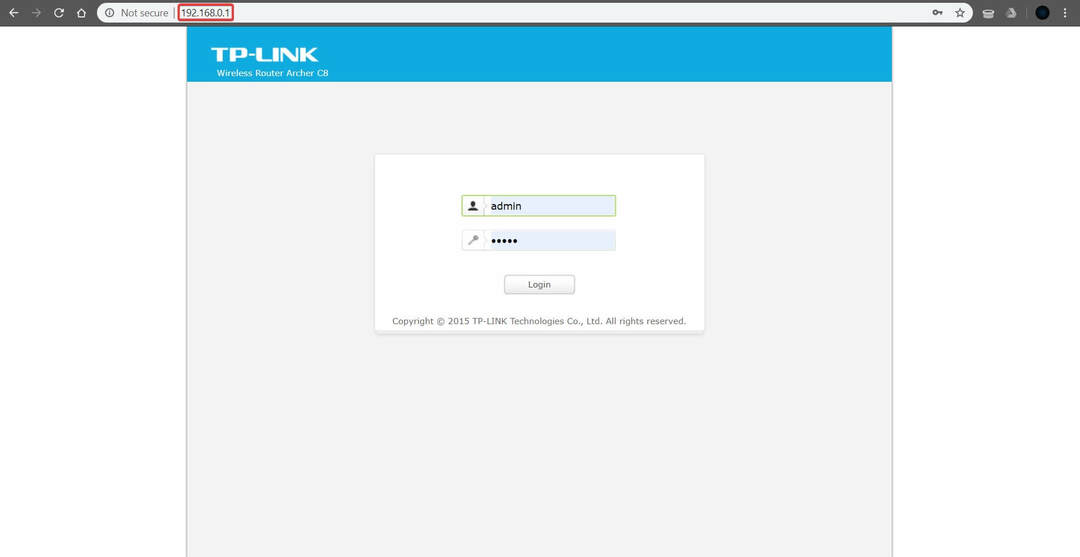
- Kad parādās pieteikšanās logs, ievadiet admin kā lietotājvārdu un paroli.
- Pēc pieteikšanās noklikšķiniet uz Papildu un pēc tam kreisajā sānu sarakstā Sistēmas rīki> Programmaparatūras jaunināšana.
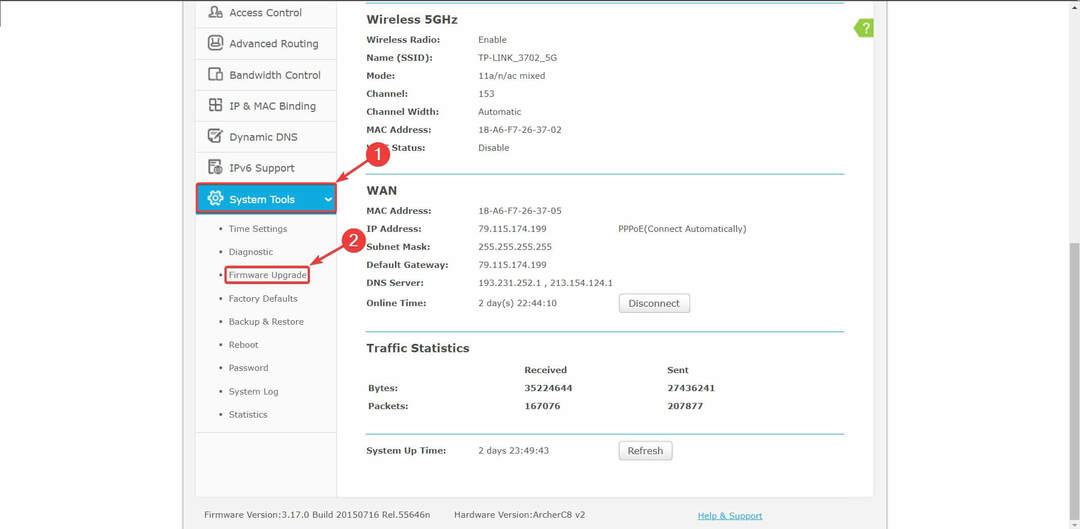
- Klikšķis Pārlūkot vai Izvēlēties failu pogu un atrodiet programmaparatūras atjaunināšanas failu. Atlasiet failu, veicot dubultklikšķi uz tā.
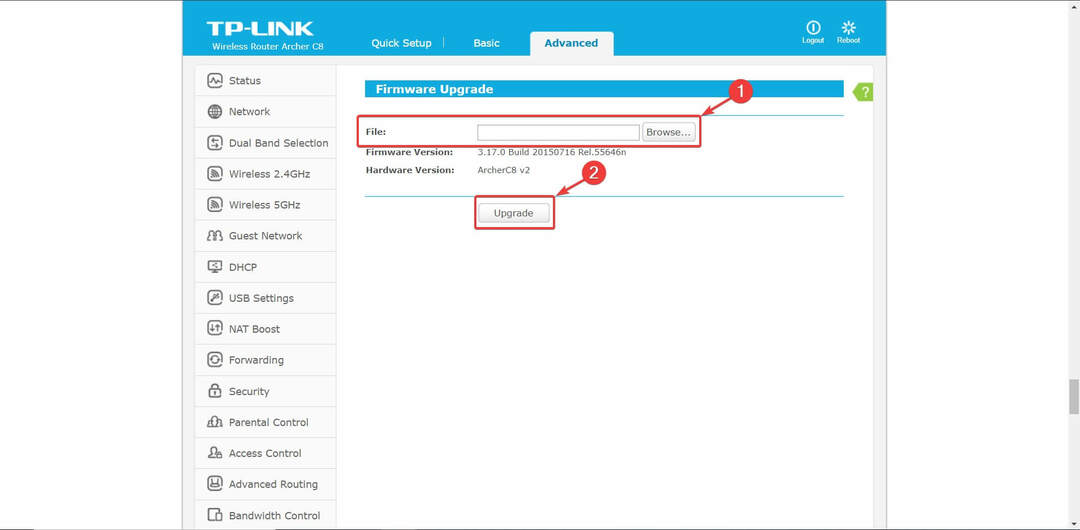
- Tagad noklikšķiniet uz Jaunināt pogu, lai sāktu atjaunināšanas procesu.
- Pagaidiet, līdz process ir pabeigts, un noteikti to nepārtrauciet. Atjaunināšanas pārtraukšana radīs neatgriezenisku jūsu maršrutētāja bojājumu, tāpēc esiet piesardzīgs.
- Pēc atjaunināšanas pabeigšanas maršrutētājam var tikt atjaunoti rūpnīcas iestatījumi, tāpēc jums tas būs jāpārkonfigurē vēlreiz.
Pirms atjaunināt sava TP-Link maršrutētāja programmaparatūru, jums jāpārbauda tā modelis un aparatūras versija. Lai to izdarītu, vienkārši pārbaudiet etiķeti ierīces aizmugurē.
Turklāt mēs iesakām arī savienot datoru ar maršrutētāju, izmantojot Ethernet kabeli, lai nodrošinātu, ka savienojums ir stabils.
Ja jūs aizraujaties ar spēlēm, pārliecinieties, vai jums ir uzticams interneta savienojums, izmantojot kādu no šiem lieliskajiem maršrutētājiem!
Kā redzat, maršrutētāja programmaparatūras atjaunināšana ir salīdzinoši vienkārša, un jaunāki maršrutētāji var automātiski lejupielādēt un instalēt programmaparatūras atjauninājumus.
Mums jāpiemin, ka programmaparatūras jaunināšana rada jaunas funkcijas un uzlabojumus, taču tas var arī neatgriezeniski sabojāt maršrutētāju, ja neesat piesardzīgs.
Kaut arī programmaparatūras atjauninājumi dažkārt var novērst ar tīklu saistītus jautājumus, mēs iesakām veikt programmaparatūras atjaunināšanu kā pēdējo iespēju.
Ja jums ir vēl kādi jautājumi par maršrutētāja programmaparatūras atjaunināšanu operētājsistēmā Windows 10, nevilcinieties tos nomest zemāk esošajā komentāru sadaļā.
 Vai jums joprojām ir problēmas?Labojiet tos ar šo rīku:
Vai jums joprojām ir problēmas?Labojiet tos ar šo rīku:
- Lejupielādējiet šo datora labošanas rīku novērtēts kā lielisks vietnē TrustPilot.com (lejupielāde sākas šajā lapā).
- Klikšķis Sāciet skenēšanu lai atrastu Windows problēmas, kas varētu radīt problēmas ar datoru.
- Klikšķis Labot visu lai novērstu problēmas ar patentēto tehnoloģiju (Ekskluzīva atlaide mūsu lasītājiem).
Restoro ir lejupielādējis 0 lasītāji šomēnes.
bieži uzdotie jautājumi
Parasti jūs to darāt automātiski, izmantojot tīmekļa lapu. Procedūru var pabeigt arī bez interneta savienojuma, tāpēc izmantojiet to rokasgrāmata par maršrutētāja programmaparatūras atjaunināšanu.
Ja jums ir problēmas ar Wi-Fi pārklājumu, izpildiet mūsu rokasgrāmata par to, kā novērst Wi-Fi diapazona problēmas.
Viņi spēj iespējot tikai VPN trafiku, lai izietu caur ierīci. Jūs varat izmantot jebkuru no šiem labākie Linksys maršrutētāju VPN.


